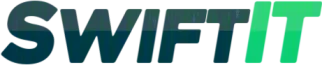Cookies verwijderen: stappenplan
Bedrijven maken steeds vaker gebruik van cookies dit om te registreren welke sites u bezoekt. Natuurlijk moet dit van de GDPR-wet dus wij snappen het wel. Maar gelukkig kun je deze bestanden gemakkelijk weggooien. Lees hoe je dit goed regelt.
Computer & Laptop
Wat zijn cookies?
Een cookie is eigenlijk een klein tekstbestand dat een website op uw computer of mobiel apparaat zet op het moment dat je de site bezoekt. De Functie van een cookies is vooral om bezoekers van de wevsite van elkaar te kunnen onderscheinden. Maar een cookie kan er bijvoorbeel dook voor zorgen dat u ingelogd blijft (denk hierbij aan Facebook, etc..).
Waarom cookies verwijderen?
Het is aangeraden om af en toe uw cookies te verwijderen om de volgende voordelen:
- Ruimte vrijmaken op uw apparaat
Als er veel cookies op uw apparaat worden opgeslagen kan dit leiden tot een ophoping van onnodigen bestanden die ruimte in neemen. - Versnellen van uw browser
Het verwijderen van cookies kan leiden tot versnelling van uw browser. Dit doormiddel van het sneller laden van webpagines door het verwijderen van extra belasting . - Privacybescherming
Cookies kunnen informatie en gedrag van u opslaan, en zo bijvoorbeeld gerichte advertenties aan u tonen wat een inbreuk op uw privacy kan zijn. - Opgeslagen gegevens verversen.
Cookies kunnen ongewenst verouderde data opslaan door cookies te verwijderen worden deze opnieuw aagemaakt met correcte data.

Cookies verwijderen: Computer & Laptop
Google Chrome
- Cookies eenmalig verwijderen:
- Klik rechtsboven op Menu
> Instellingen
.
- Klik op Privacy en beveiliging > Cookies van derden
- Klik op Alle sitegegevens en -rechten bekijken > Alle gegevens verwijderen.
- Klik op Verwijderen om te bevestigen.
- Automatish verwijderen:
- Klik rechtsboven op Menu
> Instellingen
.
- Klik op ‘Privacy en beveiliging’ ‘Site-instellingen‘ > ‘Cookies en andere sitegegevens‘
- Kies voor de optie ‘Cookies en sitegegevens wissen wanneer je Chrome sluit‘
Mozilla Firefox
- Cookies eenmalig verwijderen:
- Klik rechtsboven op Menu
 > Instellingen
> Instellingen > Privacy en beveiliging
- Klik bij Cookies en websitegegevens op Gegevens wissen.
- Klik op Wissen.
- Automatish verwijderen:
- Klik rechtsboven op Menu
 > Instellingen
> Instellingen > Privacy en beveiliging
- Zet bij Geschiedenis de optie Geschiedenis onthouden naar Aangepaste instellingen gebruiken voor geschiedenis.
- Zet aan Geschiedenis wissen zodra Firefox sluit aan. Onder Instellingen heeft u de keuze wat u wel en niet wilt wissen.
Microsoft Edge
- Cookies eenmalig verwijderen:
- Klik rechtsboven op Menu
> Instellingen
> Privacy, Zoeken en services.
- Klik bij Browsegegevens wissen de optie Kies wat u wilt wissen.
- Selecteer de cookies
- Druk op Nu wissen
- Automatish verwijderen:
- Klik rechtsboven op Menu
> Instellingen
> Privacy, Zoeken en services.
- Klik bij Browsegegevens wissen op de optie Selecteer wat u wilt wissen telkens wanneer u de browser sluit en selecteer hierna de cookies
Safari
- Cookies eenmalig verwijderen:
- Bij de menubalk bovenin ga naar Safari > Voorkeuren
- Kies Privacy > Beheer websitegegevens > Verwijder alles
- Automatish verwijderen:
- Bij de menubalk bovenin ga naar Safari > Voorkeuren
- Kies Algemeen > Verwijder onderdelen uit geschiedenis > Na één dag.
Cookies verwijderen: Smartphone & Tablet
Android
- Cookies eenmalig verwijderen:
- Open uw browser en druk op de 3 puntjes, rechtsbovenin > kies Instellingen
- Druk op Privacy en beveiliging > Browsegegevens wissen en zet aan: Cookies en sitegegevens.
- Druk op Gegevens wissen.
iOS
- Cookies eenmalig verwijderen:
- Ga naar Instellingen > Safari > scroll naar beneden en kies de optie Wis geschiedenis en websitedata > Wis geschiedenis en data
- Ga naar Instellingen > Safari > Geavanceerd‘ > ‘Websitedata en druk op Verwijder alle websitedata.